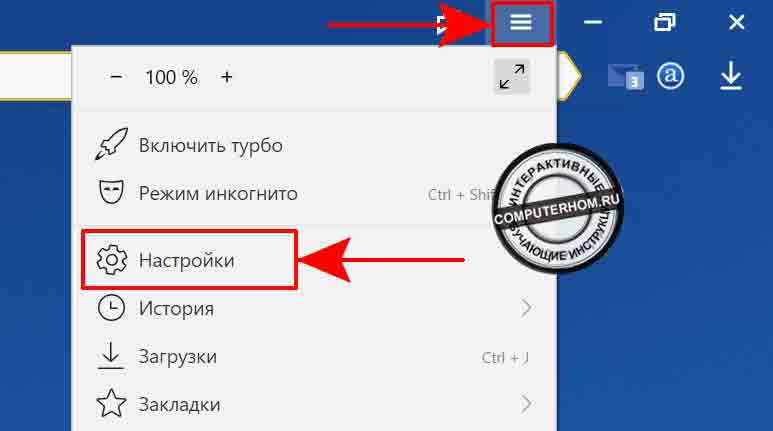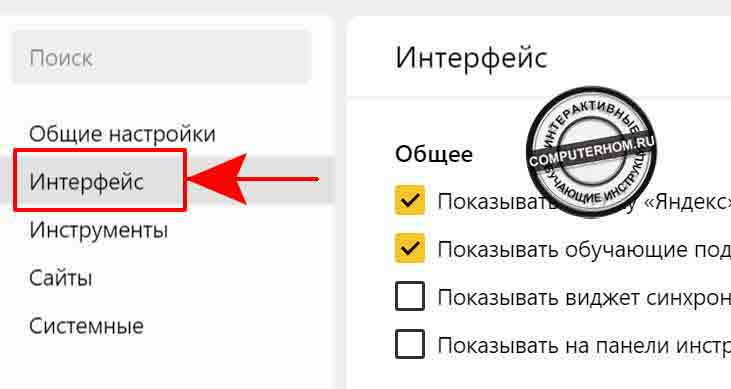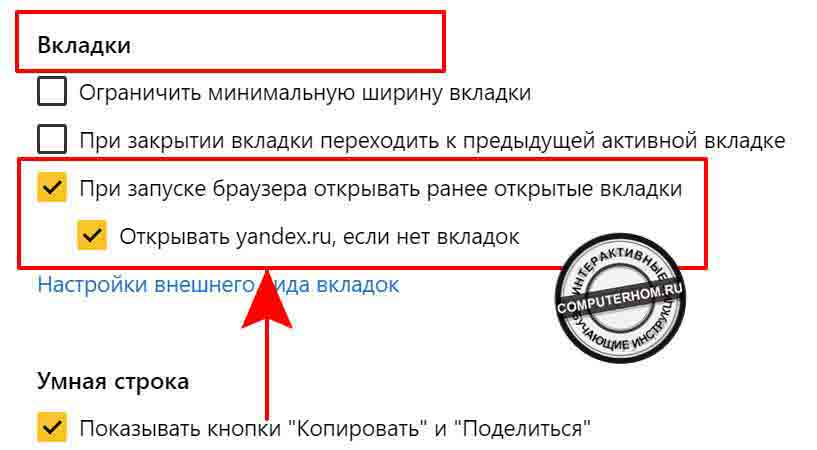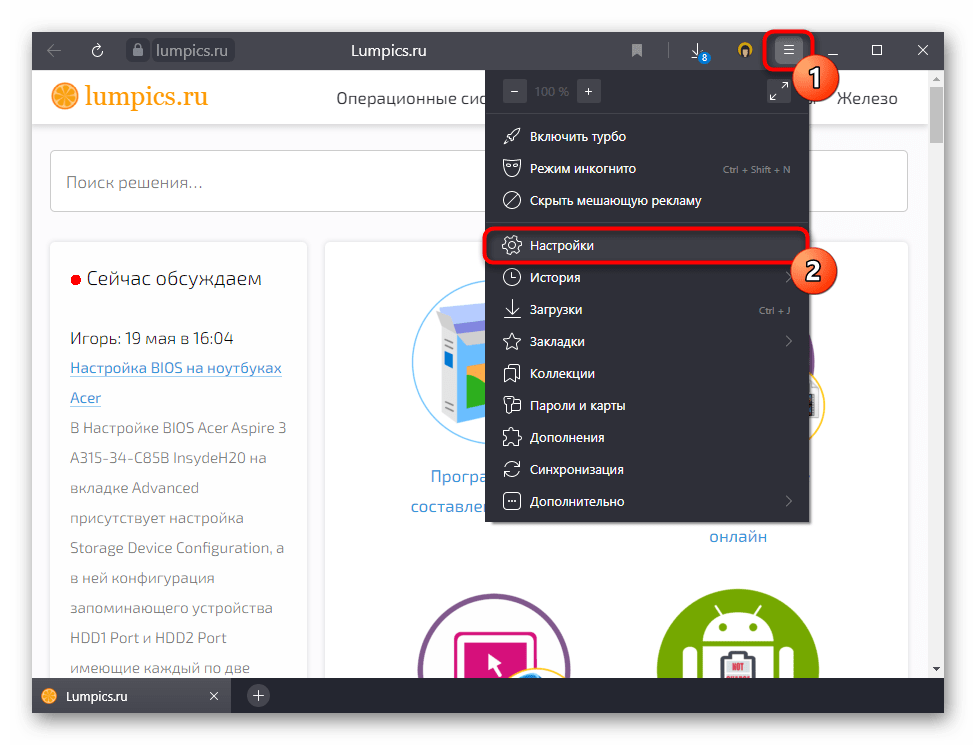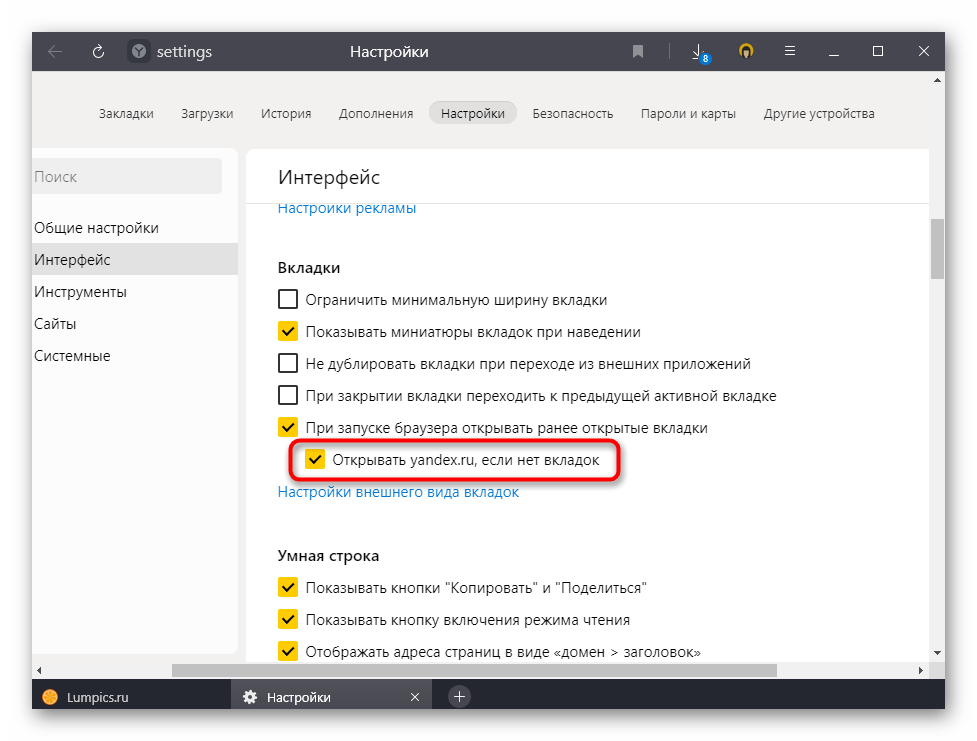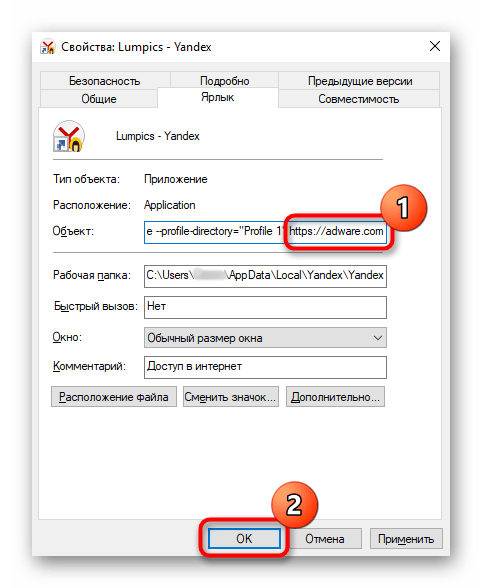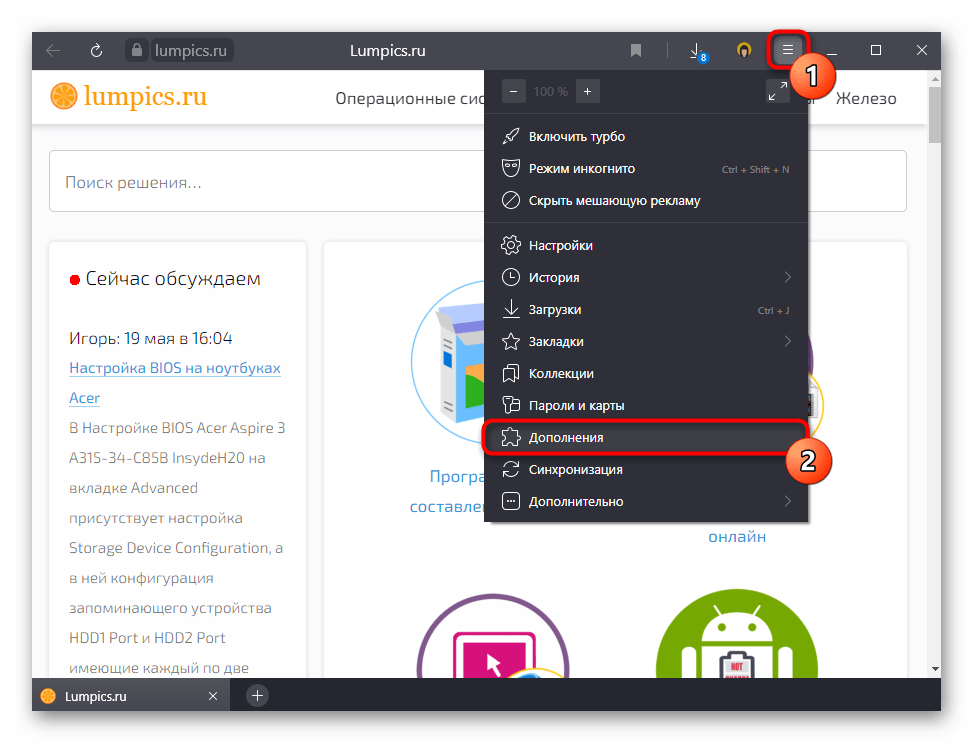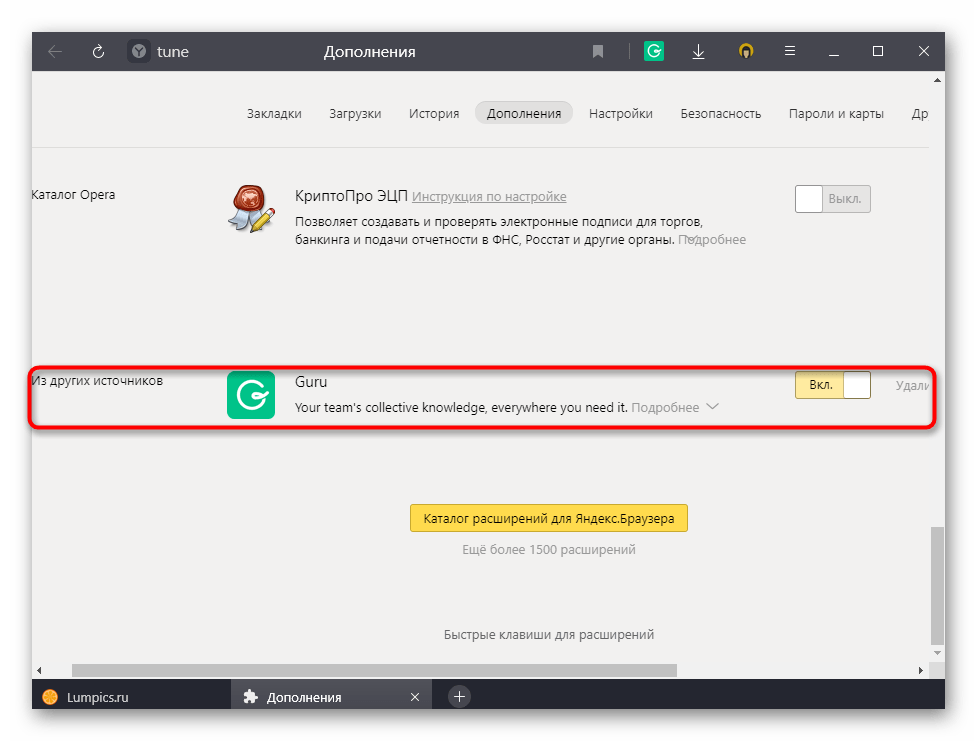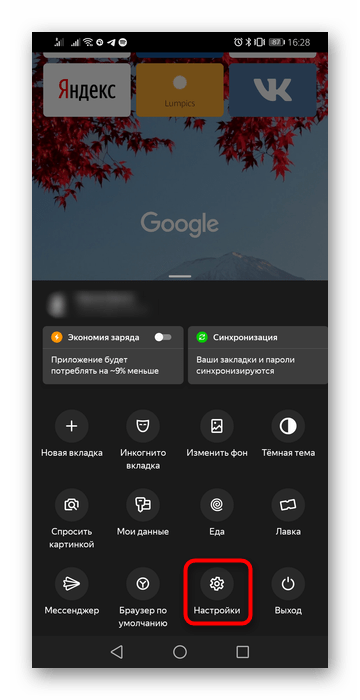- Как убрать стартовую страницу в яндекс браузере
- Как отключить стартовую страницу яндекс
- Убираем стартовую страницу в Яндекс.Браузере
- Вариант 1: Изменение настроек браузера
- Вариант 2: Изменение свойств ярлыка
- Вариант 3: Удаление расширения
- Вариант 4: Мобильное приложение
- Как убрать Яндекс навсегда из поиска по умолчанию, стартовых страниц и расширений
- Откуда берется Яндекс в вашем компьютере?
- Почему простые способы удаления Яндекса не всегда срабатывают?
- Какими методами можно избавиться от браузера Яндекс?
- Удаляем Yandex в Mozilla Firefo x :
- Избавьтесь от остатков файлов
Как убрать стартовую страницу в яндекс браузере
Здравствуйте, уважаемые читатели сайта computerhom.ru. Если у вас вдруг возник вопрос на тему — как убрать стартовую страницу в яндекс браузере?
То вы можете ознакомиться с простым и доступным материалом — как убрать домашнюю страницу яндекс.
Я не думаю, что всем людям нравится, когда при открытии браузера загружается главная страничка яндекс.
На моем компьютере тоже стаяла стартовая страничка яндекс. Так при каждом открытии браузера загружалась страница яндекс. Мне это очень не нравилось, даже раздражало.
А если у вас мало оперативной памяти, то это вообще ужас будет. Вы будите ждать пока откроется браузер, потом будете ждать пока еще загрузится домашняя страница яндекса.
Зачем нагружать браузер яндекс?
Если вам нужна будет главная страничка яндекса, то вы можете нажать на кнопку «Я» (Яндекс), в левой части панели браузера.
Для быстродействия браузера яндекс, я советую вообще не использовать домашние страницы в браузере.
Итак, давайте приступим к отключению домашней страницы яндекс.
Как отключить стартовую страницу яндекс
- Открываем браузер яндекс.
Затем в верхнем углу браузера нажимаем на кнопку «С тремя длинными тире». - В открывшемся меню нажимаем на строчку «Настройки».
Далее у вас откроется страница — настроек.
На этой страничке в левой части браузера нажимаем на пункт «Интерфейс».
После чего браузер яндекс плавно отпустит страничку до раздела — интерфейс.
В разделе интерфейс, вам нужно немного отпустить страничку вниз, где вы увидите пункт «Вкладки».
Вот в этом разделе мы и сможем отключить стартовую страницу.
- Для этого вам нужно первым делом убрать галочку с пункта «Открывать yandex.ru, если нет вкладок».
- Затем убираем галочку с пункта «При запуске браузера открывать ранее открытые вкладки».
Когда вы уберете галочки с этих двух пунктов — главная страничка яндекс больше не будет открываться при открытии браузера.
Вот и все…
Теперь вы знаете, как убрать стартовую страницу в яндекс браузере.
На этом я буду заканчивать инструкцию, всем пока, удачи! До новых встреч на сайте computerhom.ru.
Вы можете оставить комментарии от своего имени, через соц. сервисы
Источник
Убираем стартовую страницу в Яндекс.Браузере
Если под стартовой страницей вы понимаете новую вкладку «Табло», то ее отключить невозможно — можно лишь настроить в максимально нейтральных тонах или включить вместо нее отображение последней открытой вкладки при запуске веб-обозревателя. Однако в версии для смартфонов функция отключения «Табло» присутствует.
Вариант 1: Изменение настроек браузера
Этот метод подходит только тем пользователям, кто под отключением стартовой страницы подразумевает главную Яндекса. Если при каждом запуске браузера у вас открывается именно она, деактивируйте данную функцию в настройках. Учитывайте, что Яндекс.Браузер не позволяет настраивать персональную стартовую страницу: либо Яндекс, либо ничего.
Теперь при запуске браузера вы будете наблюдать «Табло» (новую вкладку). Дополнительно в меню можете активировать и параметр «При запуске браузера открывать ранее открытые вкладки», чтобы не терять последний сеанс. К тому же тогда при старте браузера будет открываться последняя использованная веб-страница.
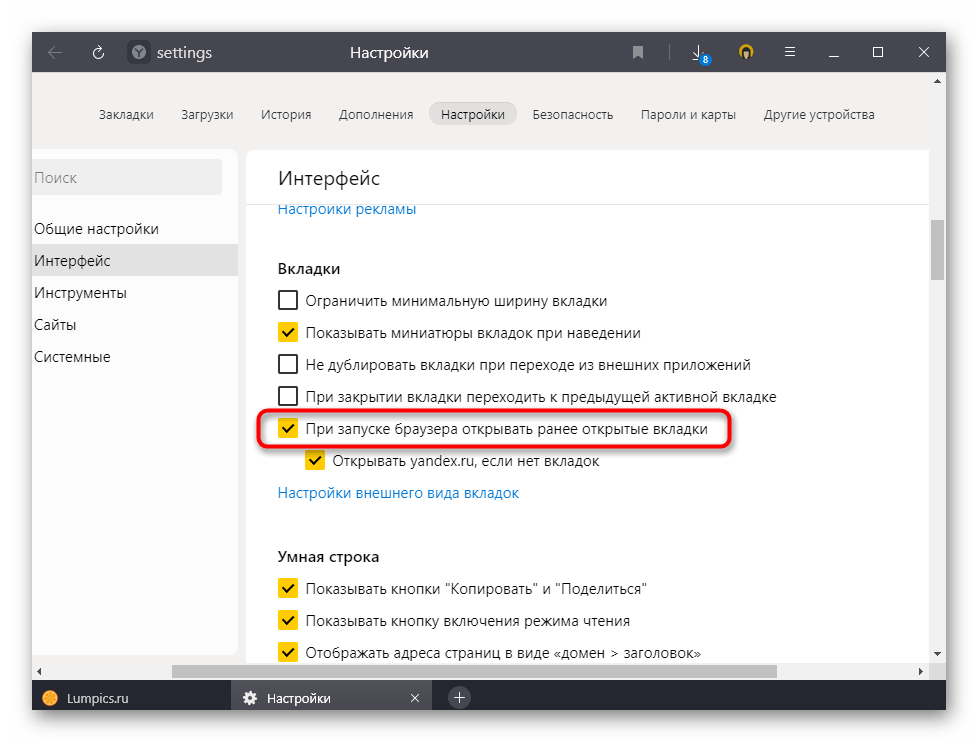
Вариант 2: Изменение свойств ярлыка
Иногда в качестве стартовой страницы открывается какой-то неизвестный сайт. Скорее всего, это означает, что в системе есть вирусное приложение, прописавшее URL-адрес в свойства ярлыка. Проверить, так ли это, можно очень просто.
- Кликните правой кнопкой мыши по ярлыку, который используете для запуска веб-обозревателя, и перейдите в его «Свойства».
Теперь обязательно проверьте операционную систему на наличие вредоносного программного обеспечения, поскольку без него бы ярлык вряд ли изменился. Используйте одну из двух ссылок ниже (а еще лучше обе), чтобы прочитать инструкции по эффективному поиску опасностей.
Подробнее: Борьба с компьютерными вирусами / рекламными вирусами
Кроме того, вам могут помочь рекомендации из следующего нашего материала.
Вариант 3: Удаление расширения
Вполне вероятно, что какое-то не очень хорошее расширение открывает стартовую страницу против вашей воли. Если вы устанавливали какие-то дополнения или не уверены, что в списке инсталлированных только те, к чему есть доверие, отключайте поочередно каждое, закрывая и открывая браузер. Когда виновник будет обнаружен, просто удалите его. Их список вы найдете в «Меню» > «Дополнения».
Здесь прокрутите перечень до блока «Из других источников» и проработайте каждое дополнение, которое можно поставить под сомнение.
Вариант 4: Мобильное приложение
В Яндекс.Браузере для смартфонов стартовые страницы в принципе отсутствуют, поэтому если вы столкнулись с открытием непонятных сайтов (характерно в большей степени для Android), поищите в списке установленных приложение, которое транслирует рекламу. Практически со стопроцентной долей уверенности можно заявлять, что в ситуации виновато именно оно. А вот тем, кто просто желает отключить новую вкладку, требуется изменить пару настроек.
- Нажмите по сервисной кнопке «Меню».
Перейдите в «Настройки» приложения.
В блоке «Дополнительно» найдите параметр «Старт приложения с экрана новой вкладки» и отключите его.
Чтобы вместо нее открывались вкладки, которые вы оставили в прошлый раз использования браузера, активируйте переключатель пункта «Закрывать вкладки при выходе из приложения».

Помимо этой статьи, на сайте еще 12381 инструкций.
Добавьте сайт Lumpics.ru в закладки (CTRL+D) и мы точно еще пригодимся вам.
Отблагодарите автора, поделитесь статьей в социальных сетях.
Источник
Как убрать Яндекс навсегда из поиска по умолчанию, стартовых страниц и расширений
Читайте как убрать Яндекс навсегда, стартовую страницу Яндекс по умолчанию, расширения Yandex и прочие программы, которые появились у вас на компьютере. Многие россияне пользуются продуктами Яндекса для поиска информации и просмотра интернет-страниц. Но не всегда удобно использовать именно эту систему. В этом случае нужно убрать Яндекс с экрана. Для этого нужно понять, откуда берутся сервисы в вашем компьютере и почему простыми средствами их удалить не получается.
Откуда берется Яндекс в вашем компьютере?
Несколько лет назад вместе с программами на компьютер устанавливались сервисы Mail . ru . Сейчас их также можно встретить с разными утилитами, но не так часто, как Яндекс. В отличие от Mail . ru расширения Яндекса можно удалить при помощи простых действий, они не пытаются установить на ваш компьютер быстрые ссылки или игры. Но тем не менее для пользователей, привыкших к поиску Google , Рамблер или Bing , присутствие на компьютере Яндекса может создать немало проблем.
Обезопасить себя от навязчивого сервиса российской поисковой системы можно при помощи внимательной установке утилит. Во время подписания лицензионных соглашений, необходимо обращать внимание на предложения программы-установщика. Если вам предлагают загрузить сервисы Яндекса, необходимо отказаться или снять маркеры с ненужных пунктов.
Не менее внимательно стоит вести себя на странице поиска Yandex , на ней часто возникают предложения установить расширения или Яндекс Браузер.
Почему простые способы удаления Яндекса не всегда срабатывают?
Сложность с удалением фирменного браузера и Яндекс Бара возникает из-за большого количества процессов, которые открывают эти программы. Часть из них протекает в фоновом режиме, мешая удалить браузер или изменить систему поиска на пользовательскую. Эти процессы были созданы для предотвращения взлома браузера, но работают они и против рядовых юзеров.
Есть несколько способов избавиться от ненужных программ:
- принудительно завершить процессы и удалить утилиты;
- использовать специальные утилиты;
- запустить компьютер в безопасном режиме и избавиться от посторонних компонентов системы.
Разберемся, как убрать Яндекс со стартовой страницы разными способами. Стоит попробовать несколько путей решения проблемы, чтобы найти оптимальный.
Какими методами можно избавиться от браузера Яндекс?
Для начала кратко перечислим методы, как избавиться от браузера Яндекс. Более подробно об этом мы рассказали в другой статье. Общий алгоритм будет следующий:
- Через «Диспетчер задач» удалите все процессы, инициатором которых является Яндекс.
- Затем приступайте к удалению одним из способов:
- через «Панель управления»;
- при помощи утилиты CCleaner .
Важное условие – в строке согласия на удаление поставьте маркер около фразы «Очистить настройки». В этом случае в других браузерах сменится стартовая страница. После деинсталляции рекомендуется очистить память устройства и исправить ошибки реестра – эти опции есть в утилите CCleaner . Она же позволит вам убрать программы из автозагрузки.
Инструкция по удалению сервисов Яндекса
Практически все сервисы Яндекса настроены на самовосстановление, поэтому избавиться от них перечисленными выше способами может не получиться. Чтобы точно убрать Яндекс с вашего компьютера сделайте несколько шагов:
Запустите ПК в безопасном режиме
Самым простым способом решить проблему, как убрать автозапуск Яндекса, является загрузка ПК в безопасном режиме. Его особенностью является то, что активируются только процессы, необходимые для работы системы. Все сторонние утилиты находятся в неактивном состоянии.
Начать использовать этот режим можно следуя простой инструкции:
- В меню «Пуск» найдите ссылку «Выполнить».
- Введите в ней Msconfig.exe , подтвердите свое действие клавишей Enter или кнопкой «Ок».
- Перед вами откроется окно, в котором нужно выбрать вкладку «Загрузка».
- Расставьте маркеры рядом со словами Safe boot , Minimal (безопасная нагрузка, минимальная).
- Подтвердите свои действия кнопкой « Ок ».
После выполненной настройки, компьютер перезагрузится. Снова он запустится уже в безопасном режиме.
Уберите все установленные утилиты Яндекса
Теперь вам нужно избавиться от всех программных продуктов, созданных издательством «Яндекс». Для этого можно воспользоваться стандартной «Панелью управления» или утилитой CCleaner . Приведем описание, как убрать поисковую систему Яндекс. Этот шаг поможет вам избавиться от браузера и Бара.
- Через меню «Пуск» зайдите в «Панель управления».
- Выберите раздел «Программы и компоненты», «Установка и удаление программ».
- В списке выберите все программы, разработчиком которых является Yandex .
- Удалите их при помощи специальной кнопки.
Если вы будете использовать CCleaner , то действовать нужно аналогично. Отличие этой утилиты от стандартной в том, что она лучше удаляет оставшиеся файлы в системных папках. Лучше всего поставить эту программу, так как она потребуется далее для очистки реестра.
Сбросьте настройки браузеров
Важной частью решения проблемы, как убрать поисковую строку Яндекс, является работа с браузерами. Вы можете убрать все фирменные утилиты от этого разработчика, но в браузере все равно останется поиск от Яндекса и его стартовая страница. Приведем способы сброса таких настроек.
Как удалить Яндекс в Google Chrome
Инструкция работы с этим браузером проста:
- Для начала проверьте, не стоит ли у вас расширение от Яндекса. Для этого откройте настройки браузера (три вертикальные точки в правом верхнем углу) и перейдите по пути: «Дополнительные инструменты» — «Расширения» (или перейдите по этой ссылке: chrome://extensions/).
- Перед вами откроется страница с установленными надстройками. Найдите «Поиск Яндекса» и нажмите «Удалить». Также могут быть установлены и другие расширения, например, «Визуальные вкладки».
- Снова откройте любую страницу в обозревателе и перейдите в «Меню» — «Настройки».
- В открывшемся окне найдите строку «Дополнительные» и перейдите в самый низ страницы.
- Нажмите на строку «Восстановить настройки по умолчанию», подтвердите свои действия.
После этих манипуляций в вашем браузере по умолчанию будет использоваться поиск Google , эта же поисковая система будет открываться на главной странице. При этом закладки и сохраненные пароли останутся на устройстве.
Удаляем Yandex в Mozilla Firefo x :
Для этого браузера решение проблемы, как убрать стартовую страницу Яндекс, практически также же, как и для Хрома:
- Найдите вкладку меню «Помощь».
- Проверьте список расширений, открыв их из контекстного меню этого раздела.
- Снова вернитесь в «Помощь» и откройте строку «Сведения об устранении неполадок».
- Выберите пункт « Reset Firefox ».
После этого настройки браузера также будут сброшены. Обратите внимание, что путь поиска нужных кнопок может немного отличаться, так как регулярно обозреватели обновляются. В других браузерах нужно действовать по таким же сценариям – искать в меню вкладки «Настройки» или «Помощь», а в них кнопки для сброса пользовательских установок.
Избавьтесь от остатков файлов
Легче всего удалить остатки файлов, после деинсталляции приложений Яндекс, при помощи утилиты CCleaner :
- Откройте ее и найдите вкладку «Реестр».
- Проведите поиск ошибок в реестре системы.
- Затем нажмите на кнопку «Исправить отмеченное», подтвердите создание резервной копии.
- В большинстве случаев вам потребуется выдать утилите дополнительное разрешение – «Удалить значение».
Теперь вам останется лишь перезагрузить компьютер, чтобы он запустился в обычном режиме. Все компоненты Яндекса были удалены.
Убираем Дзен с основной страницы браузера
Если вас не устраивает только наличие рекомендаций Дзен на страницах браузера, то вы можете ознакомиться с нашей большой статьей об этой проблеме. Тут же мы приведем краткий обзор, как убрать Дзен с главной страницы Яндекса. Сразу оговорим, что полностью избавиться отдельно от рекомендаций Дзена не получится. Этот сервис интегрировали в главную странницу.
Оградить себя от его смогут только те, кто пользуется «Визуальными закладками». Для этого им нужно:
- Нажать кнопку «Настройки», расположенную под цветными кнопками сносок.
- Выбрать пункт «Показывать ленту рекомендаций» и убрать с ее маркер.
- Подтвердить свои действия кнопкой «Сохранить».
Если вы хотите на стартовой странице видеть только поиск, то лучше всего избавиться от расширений и сервисов Яндекса. В этом случае рекомендации Дзен не будут отвлекать вас. Убрать Яндекс Дзен с главной страницы браузера просто – зайдите в настройки и измените поисковую систему на иную. Стоит отметить, что ставить стартовой MSN не стоит, так как в ней спама еще больше. Если вы хотите найти более аскетичную поисковую систему без лишних ссылок, то лучше всего выбрать Google .
Теперь вы знаете, как из вашего компьютера навсегда убрать Яндекс. После удаления любого его компонента рекомендуем очищать реестр, чтобы не дать приложениям возможность восстановиться. Если у вас остались вопросы, оставляйте их в комментариях. Делитесь полученной информацией с друзьями, читайте другие наши статьи и не забывайте общаться.
Источник